ビットコインの始め方をわかりやすく解説。bitFlyer編

どーもー!!びち子です。
日々、仮想通貨について調べまくっているアラフォー主婦です。
アカウント作成ってなに?
本人確認ってどうやってするの?
口座を開くってどういうこと?
ていうか、すぐに取引できるの?
うんうん、わかります。
びち子も最初はチンプンカンプンでした。
でも、大丈夫!
これを読めばあなたも簡単にビットコイン始められますよ^^
さっそくどうぞ!
- 事前に必要なもの
- 手順は4つ
- 手順1.アカウント作成(所要4分)
- 手順2.本人確認を行う。(所要4分)
- 手順3.銀行口座を登録する。(所要1分)
- 手順4.運営会社に日本円を入金する。(所要1分)
- 最後に・・・
事前に必要なもの
・メールアドレス
・本人確認書類(免許証、住民票、パスポート等)
・スマホ(カメラで書類を撮影するため)
・入出金用の銀行口座
手順は4つ
1.bitFlyerのアカウント作成
2.本人確認
3.口座登録
4.入金
では、手順1から順番に見ていくわよ。
かなり初心者向きに説明するつもりだけど、しっかりついてきてね!^^
手順1.アカウント作成(所要4分)
ビットコインやアルトコイン等の仮想通貨を買うには、まずアカウント登録が必要。
まあ、ユーザ登録みたいなものね。
コインを売ってる販売所や取引所を管理する運営会社に自分の個人情報を登録するってこと。
さっそくbitFlyerに登録するわよ!
レッツスタート!!
(※Coincheckは後日こうご期待!!)
1.運営会社(bitFlyer)のトップページにアクセスする。
メアドを入力後「アカウント作成」を押す。
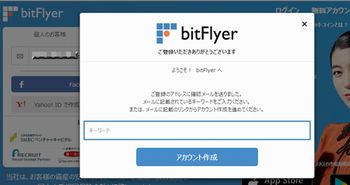
「URLリンク」
「キーワード」
「bitFlyerログイン用メールアドレス」
「初回パスワード」を確認。
6.二段階認証の設定画面が出る。
「二段階認証の設定を行います。」を選んで「OK」ボタンを押す。
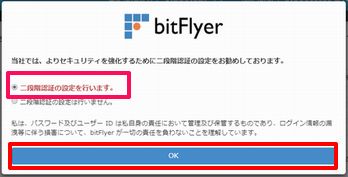
余談ですが・・・。
二段階認証は必要です。
しておかないと、アカウントのなりすまし被害やのっとり被害に遭う危険性があるから。セキュリティはできるだけ強固にしておいた方が安心ね。
その上、万が一被害に遭った場合、二段階認証をしている設定している人しか保障されなかったりする。
運営会社によって保障内容はマチマチだから確認しておきましょう。
しておかないと、アカウントのなりすまし被害やのっとり被害に遭う危険性があるから。セキュリティはできるだけ強固にしておいた方が安心ね。
その上、万が一被害に遭った場合、二段階認証をしている設定している人しか保障されなかったりする。
運営会社によって保障内容はマチマチだから確認しておきましょう。
7.二段階認証設定を行う。
これで、ログイン完了。下記のような「セキュリティ」設定画面が表示。
「二段階認証設定変更をする」ボタンをクリック。
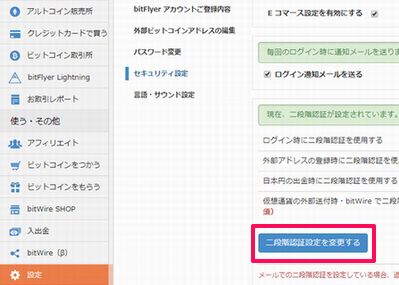
8.確認コードを入力。
以下の画面が出るため、再びメールボックス内のメールを確認。
9.「変更内容選択」画面が出る。
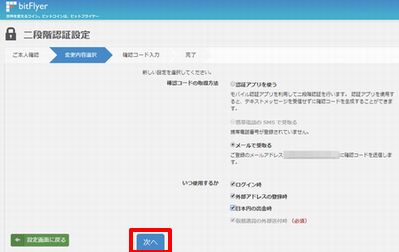
確認コードの取得方法は、「認証アプリを使う」と「携帯電話のSMSで受け取る」「メールで受け取る」の3つ。
びち子は初心者だし、アプリを使いこなせる自信がないので、まずは「メールで受取る」にした。
※取引額が増えたらアプリにする予定^^
推奨は、認証アプリか、SNS。
メールは乗っ取られやすいから。
念のため、メールのパスワードとbitFlyerのパスワードは別のものを設定しておくと安心。更にメールの場合、4桁の暗証番号の設定が必要。
※仮想通貨の外部へ送付と、二段階認証の設定を変更する際に使われる。
いつ使用するかは、「ログイン時」「外部アドレス登録時」「日本円の出勤時」3つともチェックを追加した。
「次へ」ボタンを押す。
10.次に「確認コード入力」画面が表示。
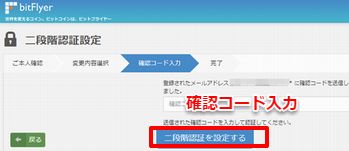
すると、「完了」の画面が表示。
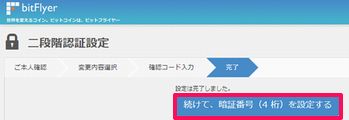
「続けて、暗証番号(4桁)を設定する」ボタンを押す。
11.「暗証番号(4桁)」を設定する。
下記の画面で任意の4桁の番号を設定。
NGな番号:生年月日、連番、〒、住所の番地など推測されやすいもの。
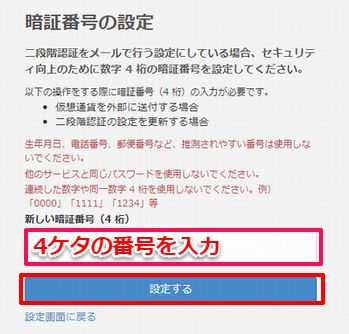
「設定する」ボタンを押す。
下記画面が表示。
「設定画面に戻る」ボタンを押して設定完了!!
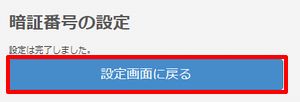
12.セキュリティが有効なのを確認する。
最初のセキュリティ設定画面が表示。二段階認証設定が「有効」になっていることを確認。
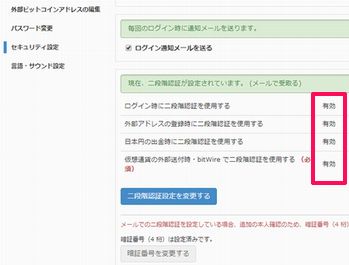
13.ログインパスワードを変更する。
初期パスワードは覚えづらいため、ここで変更しておくと次から便利。
現在のパスワード:初期パスワード(最初に届いたメールに記載あり)
新しいパスワード:9文字以上の任意のパスワード
新しいパスワードをもう1度入力してください。:同上
「パスワード変更」ボタンを押す。
赤字で「パスワードを変更しました。」と表示されればOK。
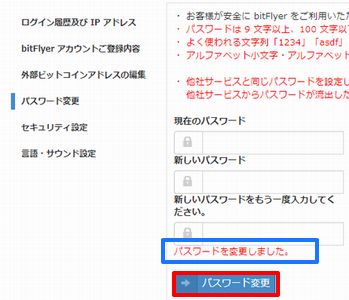
※アカウント初期登録、ログイン履歴、パスワード変更する度に、メールが届く仕組み。
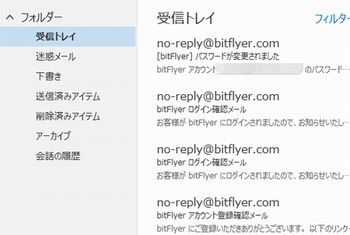
※次回からは下記画面から「メールアドレス」と「パスワード」を入力してログインする。
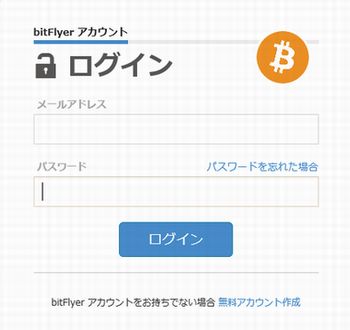
手順2.本人確認を行う。(所要4分)
現時点では、アカウントを作成しただけなので、仮想通貨の売買はできない。
売買するには、あなたが本当に実在するのか?
bitFlyerに証明しなければならない。それで本人確認が必要になる。
ちなみにbitFlyerの場合、アカウントのクラス(ステータスみたいなもの)は2つ。
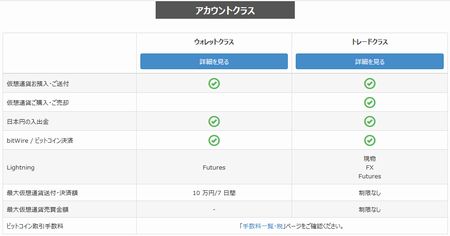
つまり登録しただけなら、「ウォレットクラス」←現時点ではこちら
bitFlyerの口座開設はできたので仮想通貨を直接送金してもらうことは可能。
ただし、売買はできない。
これから行う、本人確認を終えて承認されたら「トレードクラス」になる。
この時点で、初めて仮想通貨を売買できる。
※ホーム画面右側の「アカウント情報」でクラスを確認できる
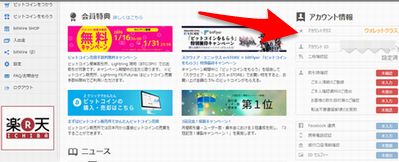
1.「アカウント情報」の「ご本人情報のご登録」から↓へ順に行う。
右側の「未入力」ボタンを押す。
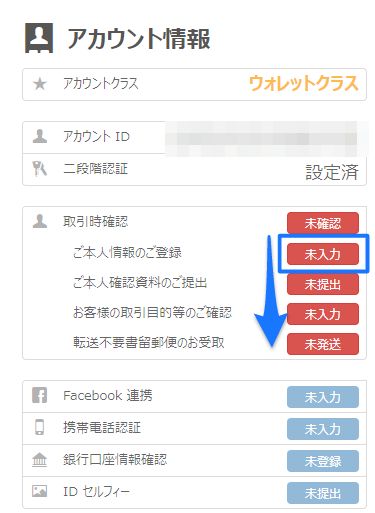
2.個人情報を入力する。
下記画面が表示。
入力欄を埋めたら、「登録情報を確認する」ボタンを押す。
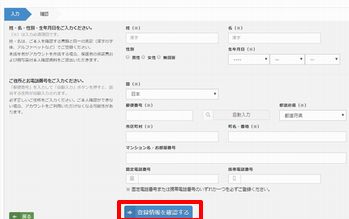
確認画面が出るため、間違いないか確認後「ご本人情報を登録する」ボタンを押す。

3.本人確認書類を提出する。
下記画面が表示されるので、「続けてご本に確認資料を提出する」ボタンを押す。 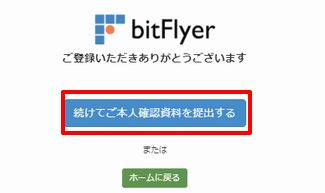
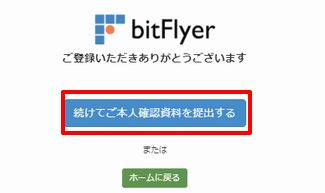
4.提出書類のリストから該当するものを選ぶ。
※びち子は運転免許証を選択。
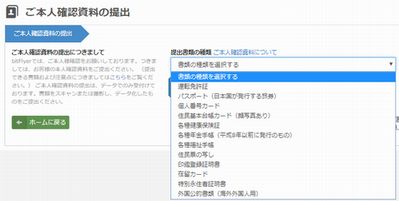
5.提出資料をスマホで撮影する。
撮影したファイル(jpg/png)を選ぶ。
※免許証の場合、表面と裏面の2枚必要。
ファイルを選択したら、「ご本人確認資料を提出」ボタンを押す。
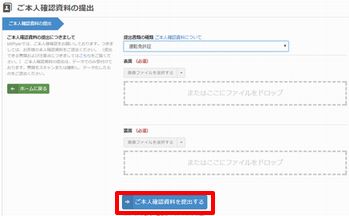
下記画面が表示。「続けて、取引目的等を確認する」ボタンを押す。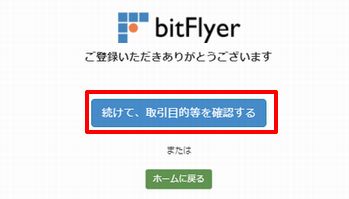
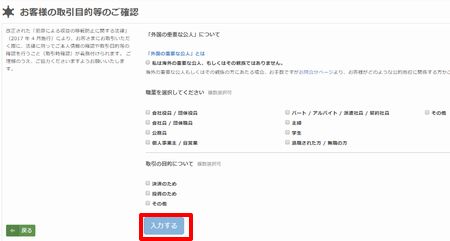
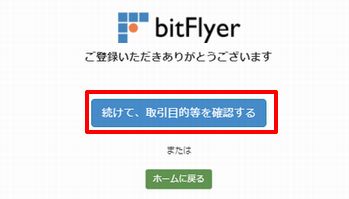
6.取引目的を選ぶ。
該当箇所にチェックを入れる。
「私は海外の重要な公人、もしくはその親族ではありません。」
「職業を選択してください」:例)主婦
「取引の目的について」(複数選択可):例)決済のため、取引のため
終わったら「入力する」ボタンを押す。
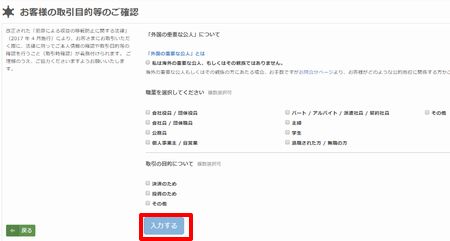
下記画面が表示。「続けて銀行口座情報を登録する」ボタンを押す。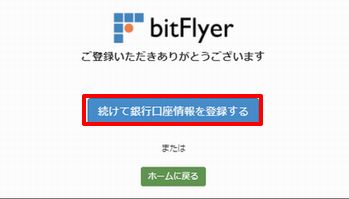
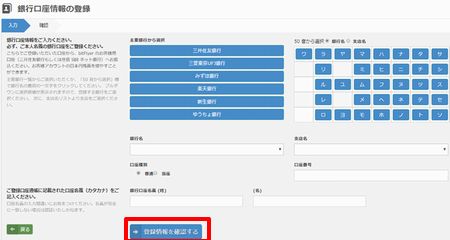
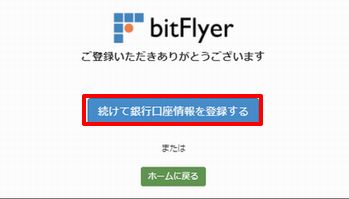
手順3.銀行口座を登録する。(所要1分)
1.「銀行名」「支店名」「口座種類」「銀行口座名義(姓)(名)」を入力して「登録情報を確認する」ボタンを押す。
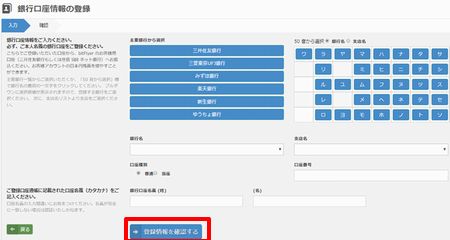
2.下記画面が表示。「銀行口座情報を登録するボタン」を押す。 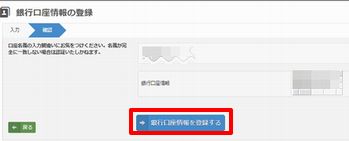
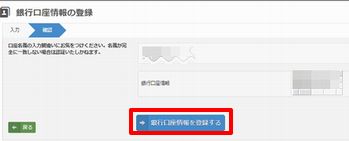
3.「ホームに戻る」ボタンを押す。
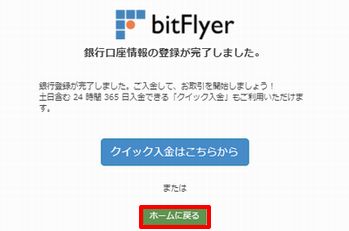
口座登録完了するため、一旦ここで終了!!!
4.「ホーム」画面右側の「アカウント情報」を確認する。
「アカウントクラス」はウォレットクラス。
「取引時確認」が「未確認」のままである。
運営会社(bitFlyer)が、先ほど入力した内容に問題がないか確認し、書留郵便の発送を行う。承認完了まで1日~数日待たなければならない。
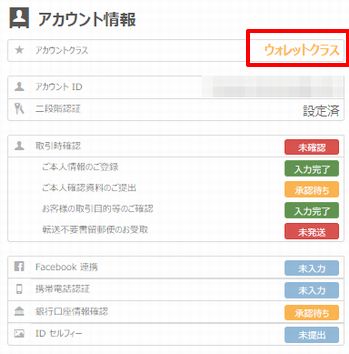
※登録直後は「ウォレットクラス」のまま・・・。
登録したメール宛に、「bitFlyerアカウントがアップグレードしました!」が到着したら仮想通貨の売買が可能になる。
同時に、アカウントクラスは「トレードクラス」に昇格する。
※追記:登録した翌日に、承認完了!!
bitFlyerの取引画面を開くと、下記の画面が表示。
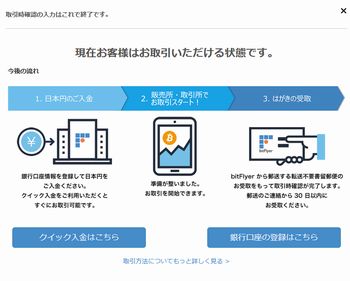
再び「アカウント情報」を見ると、アカウントクラスが「トレードクラス」に更新された!!
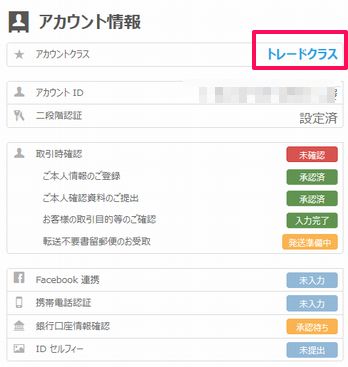
同時に、登録済みメールアドレスに「bitFlyerアカウントがアップグレードしました!」メール到着!!
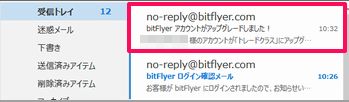
※追記2:その後、「銀行口座が承認されました」メールも届いた。
手順4.運営会社に日本円を入金する。(所要1分)
1.入金先の口座を確認する。
ホーム画面の「入金」→「日本円ご入金」を開く。
※クイック入金は手数料324円/1回かかるため省略。
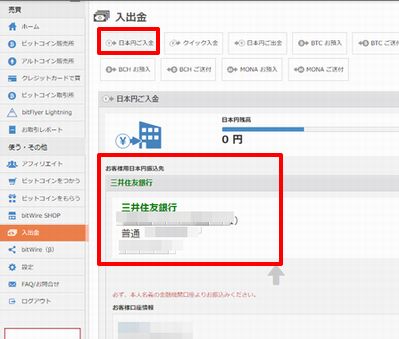
bitFlyerの振込先口座を確認。
※運営会社によて専用口座の金融機関が異なる。
bitFlyerは現時点で2つ。
5.自分の銀行口座→運営会社の指定金融機関の口座に入金する。
最初に登録した自分の口座から、bitFlyerが指定した金融機関の口座に入金する。
※登録した口座番号、名義以外で入金すると拒否されるため、必ず登録した口座+名義で入金すること!!
入金が反映したらメールが届く。
同時に、取引画面の「入出金」→「日本円ご入金」に入金額が反映される。
以上で完了!お疲れ様でした!!
ようやく、ビットコインを購入できます!!
最後に・・・
いかがでしたか?
意外と取引を始めるのまでにイロイロと準備が必要でしたね。その上、承認されるのに待ち時間もかかります。
まず、揃えておかないといけないものは4つ。
・メールアドレス
・本人確認書類(免許証、住民票、パスポート等)
・スマホ(カメラで書類を撮影するため)
・入出金用の銀行口座
手順も4つ。
1.bitFlyerのアカウント作成
2.本人確認
3.口座登録
4.入金
ぶっちゃけ、機械音痴のびち子は旦那に手伝ってもらいました(汗)
だからこれから始める人には同じ苦労は味わってほしくないんです。
びち子力作のメモを見て、皆さんがサクッと始められると嬉しいです!
それじゃ!
※素人作成のメモなので、多少不備があるかもしれません。ご了承ください。






